电脑怎样让两个窗口并排 Win10电脑如何同时显示两个窗口
更新时间:2024-03-03 17:45:41作者:xtliu
如今电脑已经成为我们生活中必不可少的工具之一,在处理各种任务时,我们常常需要同时打开多个窗口来提高工作效率。对于一些刚刚接触电脑的人来说,如何让两个窗口并排显示可能会成为一个困惑的问题。幸运的是随着Windows 10操作系统的推出,我们可以更加便捷地实现这个目标。在本文中我们将探讨Win10电脑如何同时显示两个窗口的方法,让我们的工作变得更加高效。
步骤如下:
1、在这里,以单词窗口和ps窗口并排为例。单词窗口在左侧,ps窗口在右侧。首先将单词窗口拖动到屏幕的最右边。然后,屏幕中间和屏幕右侧将出现两个显示。
较浅的线,释放鼠标。
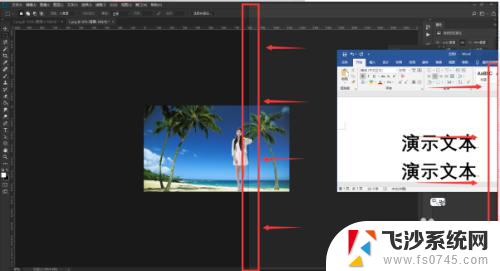
2、此时,单词窗口将自动覆盖右侧屏幕。而左侧屏幕将显示所有当前打开的窗口的缩略图。在这里,我们单击要打开的另一个PS窗口。
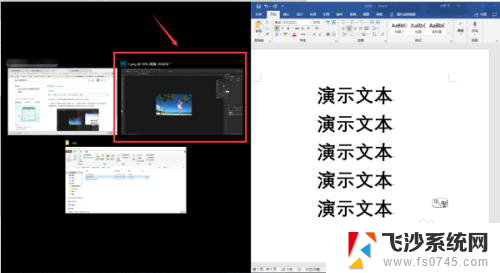
3、单击完成后,ps将覆盖屏幕的左侧,并且两个窗口将并排显示。
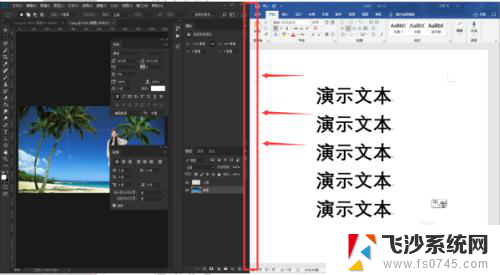
4.两个窗口的默认宽度是屏幕的常规宽度。如果您需要自定义宽度,则可以拖动两个窗口之间的重叠线以调整尺寸。
以上就是电脑如何将两个窗口并排显示的全部内容,如果还有不清楚的用户,可以参考以上步骤进行操作,希望能对大家有所帮助。
电脑怎样让两个窗口并排 Win10电脑如何同时显示两个窗口相关教程
-
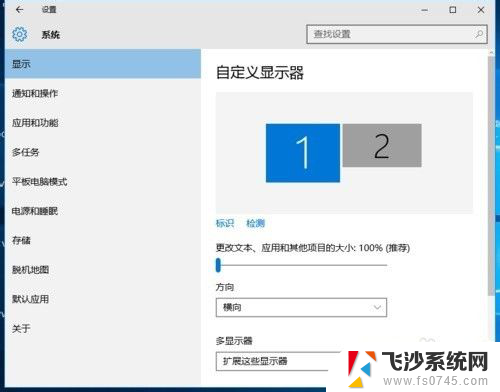 电脑两个显示器扩展屏幕怎么操作 win10电脑如何同时连接两个显示器
电脑两个显示器扩展屏幕怎么操作 win10电脑如何同时连接两个显示器2023-11-23
-
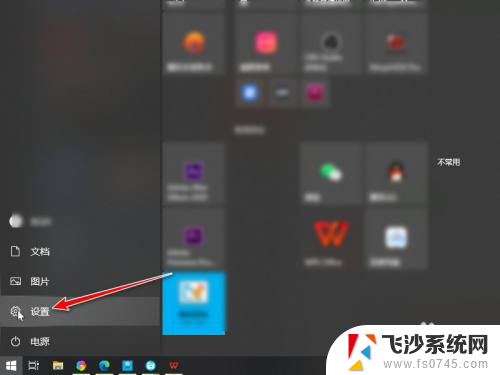 电脑怎么连两个音响 win10同时输出两个音频设备的方法
电脑怎么连两个音响 win10同时输出两个音频设备的方法2023-12-15
-
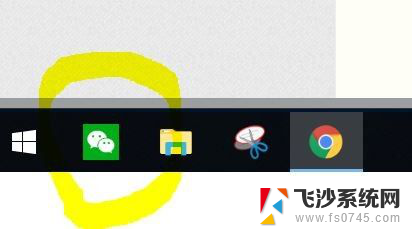 微信能同时登陆两个电脑吗 WIN10 如何同时登录两个微信账号
微信能同时登陆两个电脑吗 WIN10 如何同时登录两个微信账号2024-03-24
-
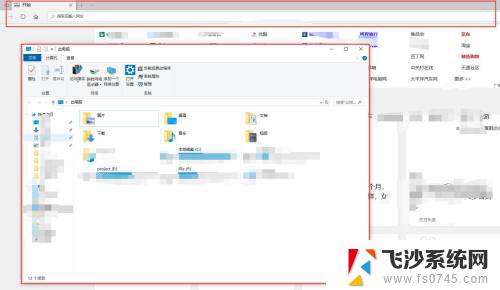 win10任务栏多窗口显示 win10任务栏显示多个应用窗口的方法
win10任务栏多窗口显示 win10任务栏显示多个应用窗口的方法2023-10-30
- 电脑上如何同时登陆两个微信 WIN10怎么同时登录两个微信账号
- 电脑能同时用两个扬声器吗 win10如何实现同时输出两个音频设备
- win10怎么打开dos命令窗口 win10如何打开命令提示符窗口
- 电脑连两个耳机 win10同时输出两个音频设备实现步骤
- 怎么关闭预览窗口 win10电脑如何关闭文件预览窗口的显示
- win10一个显示器两个屏幕 win10电脑如何分屏到两个显示器的操作步骤
- win8.1开始菜单改win10 Windows 8.1 升级到 Windows 10
- 文件:\windows\system32\drivers Win10系统C盘drivers文件夹可以清理吗
- windows10移动硬盘在电脑上不显示怎么办 移动硬盘插上电脑没有反应怎么办
- windows缓存清理 如何清理Win10系统缓存
- win10怎么调电脑屏幕亮度 Win10笔记本怎样调整屏幕亮度
- 苹果手机可以连接联想蓝牙吗 苹果手机WIN10联想笔记本蓝牙配对教程
win10系统教程推荐
- 1 苹果手机可以连接联想蓝牙吗 苹果手机WIN10联想笔记本蓝牙配对教程
- 2 win10手机连接可以卸载吗 Win10手机助手怎么卸载
- 3 win10里此电脑的文档文件夹怎么删掉 笔记本文件删除方法
- 4 win10怎么看windows激活码 Win10系统激活密钥如何查看
- 5 电脑键盘如何选择输入法 Win10输入法切换
- 6 电脑调节亮度没有反应什么原因 Win10屏幕亮度调节无效
- 7 电脑锁屏解锁后要按窗口件才能正常运行 Win10锁屏后程序继续运行设置方法
- 8 win10家庭版密钥可以用几次 正版Windows10激活码多少次可以使用
- 9 win10系统永久激活查询 如何查看Windows10是否已经永久激活
- 10 win10家庭中文版打不开组策略 Win10家庭版组策略无法启用怎么办